모델 좌표계 조정
| 여기를 클릭하면 본 섹션의 예시에서 사용된 STL 모델 파일을 다운로드할 수 있습니다. |
보통 모델 편집 소프트웨어에서 좌표계를 미리 설정하는 것이 좋습니다. 가져온 모델의 좌표계가 올바르면 조정할 필요가 없습니다. 만약 올바르지 않다면, 이 섹션의 내용을 참조하여 조정하십시오.
모델 좌표계의 원점은 일반적으로 로봇 말단징치에 설치된 플랜지의 중심에 위치하며, Z축 방향은 일반적으로 장착 플랜지가 위치한 평면에 수직이고 바깥쪽을 가리킵니다.
왼쪽 그림과 같이 말단장치 좌표계가 그리퍼의 '손가락' 부분 중심에 위치하고, 장착 플랜지 중심이 아닌 경우, 좌표계를 다시 설정해야 합니다. 조정 후 올바른 좌표계 위치는 오른쪽 그림과 같이 표시됩니다.
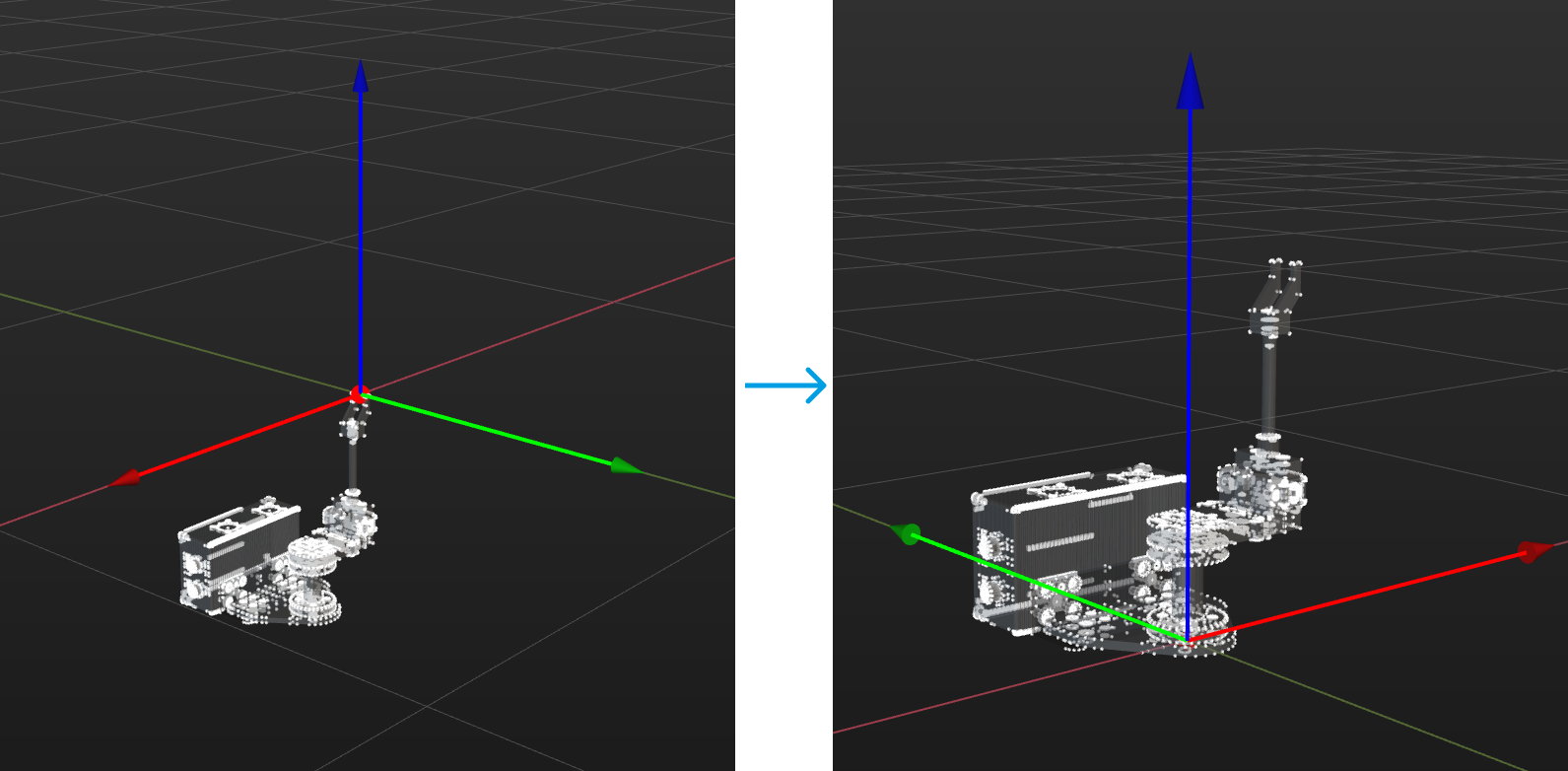
모델 좌표계를 조정하는 기본 단계는 아래 그림과 같습니다.
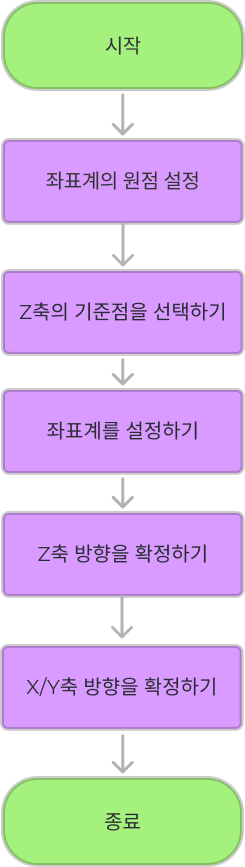
| 계속 진행하기 전에 선택 도구의 사용 방법에 익숙한지 확인하십시오. 익숙하지 않으신 경우 선택 도구 사용 설명 내용을 참조하십시오. |
작업 프로세스
좌표계의 원점 설정
-
기준 모델 패널에 모델 이름을 선택합니다.
-
이 예시에서는 플랜지 커넥터 상단 표면의 두 개 픽셀 포인트를 사용하여 말단장치 좌표계의 원점을 지정할 수 있습니다. 툴 바에서 직육면체 선택 도구를 클릭하고 선택 박스를 조정하여 두 개의 픽셀 포인트만 포함되도록 하십시오.

소프트웨어는 선택한 픽셀 포인트를 기반으로 선택된 영역의 중심점을 생성합니다. 처리할 영역의 꼭짓점을 가능한 정확하게 선택하세요. -
툴 바에서 중심점을 생성하기를 클릭한 후 두 개의 픽셀 중심에 하나의 노란색 중심점이 생성됩니다.

-
중심점 그룹 아래에서 해당 점를 마우스 오른쪽 버튼으로 클릭한 후, "좌표계 원점"으로 이름을 변경합니다.
-
툴 바에서 직육면체 선택 도구를 언체크합니다.
Z축의 기준점을 선택하기
-
이 예시에서는 Z축이 수직으로 아래로 향해야 합니다. 플랜지 커넥터 아래의 관통공 중심에 중심점을 설정하여 Z축의 방향을 결정할 수 있습니다. 툴 바에서 원기둥 선택 도구를 단번 클릭하고 원기둥 선택 박스를 조정하여 관통공 아래의 원을 선택합니다

-
툴 바에서 중심점을 생성하기를 단번 클릭하면 관통공의 중심에 중심점이 생성됩니다.

-
중심점 그룹 아래에서 해당 점를 마우스 오른쪽 버튼으로 클릭한 후, "Z축 기준점"으로 이름을 변경합니다.
-
툴 바에서 원기둥 선택 도구를 언체크합니다.
좌표계를 설정하기
-
툴 바에서 좌표계 설정를 클릭합니다.
-
좌표계 파라미터 영역에서 중심점 선택을 체크하고 좌표 원점 옆에 있는 선택하지 않음을 클릭하여 활성화됨 상태로 변경합니다.
-
중심점 그룹 아래의 "좌표계 원점"을 클릭하면, 선택한 원점을 기준으로 생성된 좌표계를 볼 수 있습니다. 이때 좌표계 원점 오른쪽 버튼에 선택됨이 표시됩니다.

Z축 방향을 확정하기
-
좌표계 파라미터 영역에서 Z축 오른쪽에 버튼을 클릭하여 선택되지 않음 상태에서 활성화됨 변경된니다.
-
중심점 그룹 아래의 "Z축 기준점"을 클릭하면 Z축 설정이 완료됩니다.
X/Y축 방향을 확정하기
-
이 예시에서는 좌표계의 X축이 카메라의 긴 변과 평행해야 하며, 그리퍼의 '손가락' 외측을 향해야 합니다. 플랜지 커넥터 외부 표면의 픽셀 포인트를 직접 사용하여 X축 방향을 결정할 수 있습니다.
-
좌표계 파라미터 영역에서 X축 오른쪽에 버튼을 클릭하여 선택되지 않음 상태에서 활성화됨 변경된니다.
-
중심점 선택 버튼을 언체크하십시오.
-
3D 편집 영역에서 마우스를 플랜지 커넥터의 픽셀 포인트 위로 이동하면, 대상 포인트가 빨간색으로 변합니다. 픽셀 포인트를 클릭하면 X축의 설정이 완료됩니다.

-
원점 위치와 두 축의 방향을 확정한 후, 좌표계 파라미터 영역에서 확인을 클릭하면 좌표계 조정이 완료됩니다.

|